Zaktualizowany 2024 kwietnia: Przestań otrzymywać komunikaty o błędach i spowolnij swój system dzięki naszemu narzędziu do optymalizacji. Pobierz teraz na pod tym linkiem
- Pobierz i zainstaluj narzędzie do naprawy tutaj.
- Pozwól mu przeskanować twój komputer.
- Narzędzie będzie wtedy napraw swój komputer.
IRQL_NOT_DISPATCH_LEVEL w systemie Windows 10 to błąd śmierci na niebieskim ekranie, który często występuje z powodu problemów ze sprzętem lub oprogramowaniem. Kiedy pojawia się ten BSOD, urządzenie zawsze uruchamia się ponownie z wartością kontrolną błędu 0x00000008. Podobnie jak inne problemy z niebieskim ekranem, jest to poważny problem, ale można go z powodzeniem rozwiązać za pomocą kilku możliwych obejść.
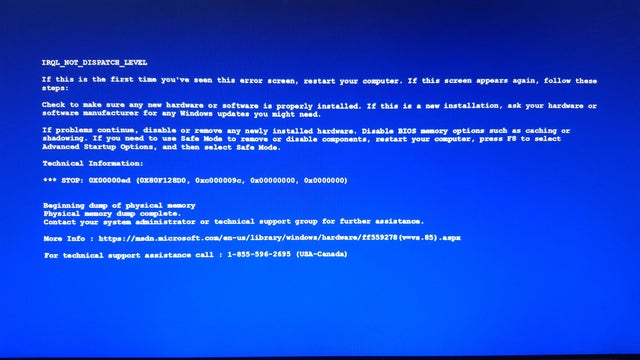
Częste restarty komputera z powodu IRQL NOT DISPATCH LEVEL w tym samym czasie co BSOD powodują duże niedogodności. Na szczęście możesz rozwiązać ten problem, używając Wyłącz automatyczne ponowne uruchamianie, Rozwiązywanie problemów, Tryb awaryjny, Skanowanie Windows Defender, usuwając oprogramowanie antywirusowe innych firm i aktualizując sterowniki.
Błąd zatrzymania 0x00000008 Problemy często oznaczają, że Twój laptop z systemem Windows nie ma wystarczającej ilości wolnej pamięci, aby obsłużyć wydajność komputera. Aby naprawić niebieski ekran poziomu wysyłkowego irql, powinieneś często dowiedzieć się, dlaczego komputer jest teraz uważany za uszkodzony z małą ilością pamięci.
Wykorzystaj całą swoją moc, aby zwolnić miejsce na dysku
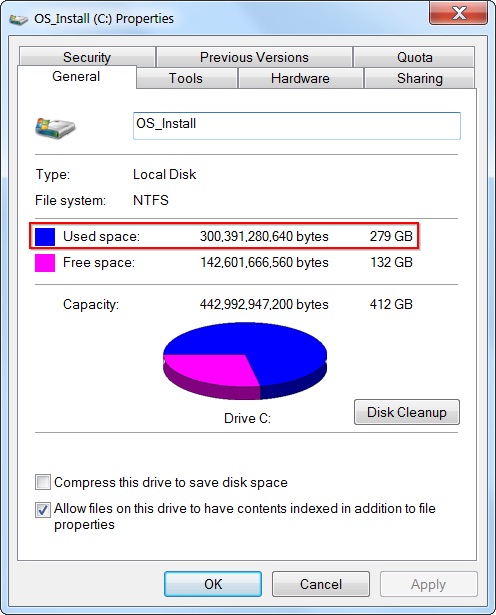
Co często robisz, aby uzyskać więcej wolnego miejsca na dysku twardym? Oto kilka ważnych sugestii dotyczących zwolnienia miejsca na dysku:
- Usuń wszystkie pliki i foldery z Kosza
- Usuń wszystkie niepotrzebne aplikacje, historie gier, historie i zapisy
- Wyczyść folder Kosz komputera
Jeśli to możliwe, wyczyść także fragmenty dysku twardego. W takim przypadku niektóre aplikacje do czyszczenia dysków twardych mogą pomóc w taki czy inny sposób.
Wyłącz automatyczne ponowne uruchomienie
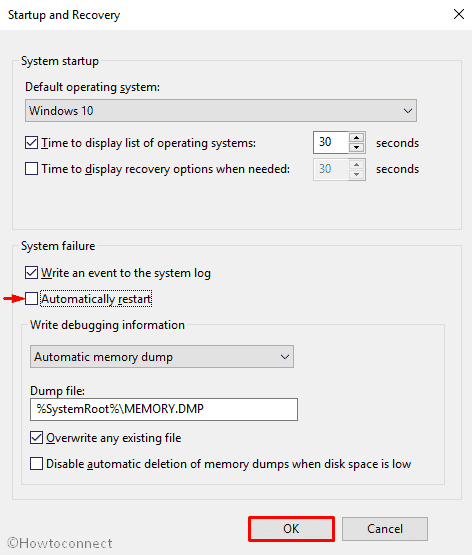
- Stuknij Win + S jednocześnie, aby uruchomić wyszukiwanie na pasku zadań.
- Wpisz Panel sterowania w polu tekstowym, a po wyświetleniu wyniku dotknij Enter.
- Ustaw w panelu sterowania małą lub dużą ikonę, znajdź System i kliknij go.
- Gdy nowe okna pojawią się na ekranie, wybierz „Zaawansowane ustawienia systemu” w lewym panelu.
- Gdy pojawi się nowe okno wyskakujące Właściwości systemu, przejdź do karty Zaawansowane.
- Przewiń w dół i wybierz Ustawienia w sekcji Uruchamianie i odzyskiwanie. Krok 7: Po pojawieniu się nowego wyskakującego okienka przewiń w dół do „Awaria systemu” i odznacz opcję „Automatycznie uruchom ponownie”.
- Kliknij przycisk OK poniżej, aby kontynuować.
Aktualizacja z kwietnia 2024 r.:
Za pomocą tego narzędzia możesz teraz zapobiegać problemom z komputerem, na przykład chroniąc przed utratą plików i złośliwym oprogramowaniem. Dodatkowo jest to świetny sposób na optymalizację komputera pod kątem maksymalnej wydajności. Program z łatwością naprawia typowe błędy, które mogą wystąpić w systemach Windows - nie ma potrzeby wielogodzinnego rozwiązywania problemów, gdy masz idealne rozwiązanie na wyciągnięcie ręki:
- Krok 1: Pobierz narzędzie do naprawy i optymalizacji komputera (Windows 10, 8, 7, XP, Vista - Microsoft Gold Certified).
- Krok 2: kliknij „Rozpocznij skanowanie”, Aby znaleźć problemy z rejestrem Windows, które mogą powodować problemy z komputerem.
- Krok 3: kliknij „Naprawić wszystko”, Aby rozwiązać wszystkie problemy.
Instalowanie najnowszych aktualizacji
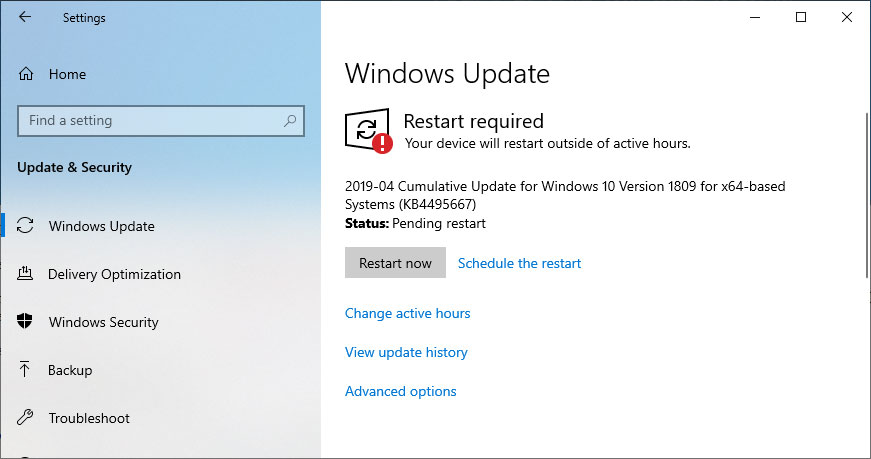
W niektórych przypadkach błąd IRQL NOT LESS OR EQUAL można rozwiązać, jeśli upewnisz się, że system Windows 8 / 8.1 ma zainstalowane wszystkie najnowsze aktualizacje. Upewnij się, że wybrana jest opcja Aktualizacje automatyczne.
Wykonaj następujące kroki, aby sprawdzić:
- Start systemu Windows
- Użytkownicy systemu Windows Vista mogą wpisać 7 w polu wyszukiwania, aby otworzyć Aktualizacje systemu Windows.
- Użytkownicy systemu Windows 8 mogą otworzyć pasek Magic Bar, naciskając klawisze Windows i C, a następnie przejdź do Ustawienia> Zmień ustawienia komputera
- Kliknij Aktualizuj i przywróć
- Kliknij Wybierz, jak zainstalować aktualizacje
- Wybierz Zainstaluj aktualizacje automatycznie
- Zaznacz pole Pobierz zalecane aktualizacje w ten sam sposób, w jaki otrzymujesz ważne aktualizacje w obszarze Polecane aktualizacje.
- Kliknij OK
Ponowna instalacja systemu Windows 10

Ponowna instalacja systemu Windows 10 to ostatnia deska ratunku dla rozwiązania błędu IRQL NOT DISPATCH LEVEL. Aby wykonać czystą instalację systemu Windows 10, potrzebujesz urządzenia USB rozruchowego z systemem Windows 10 ISO.
Resetowanie ustawień domyślnych jest podobne do ponownej instalacji systemu Windows 10 i możesz zachować własne pliki przy użyciu tej metody. Dlatego niektórzy użytkownicy wolą zresetować system Windows do domyślnych ustawień zamiast czystej, pełnej ponownej instalacji.
Nasz przewodnik resetowania do ustawień fabrycznych zawiera dodatkowe wytyczne dotyczące resetowania systemu Windows 10.
Wnioski
Oto niektóre z najbardziej prawdopodobnych poprawek systemu Windows dotyczących błędu 0x00000008 IRQL NOT DISPATCH LEVEL. Kroki rozwiązywania problemów zawarte na stronie „Rozwiązywanie problemów z błędami niebieskiego ekranu” firmy Microsoft mogą być również pomocne w naprawieniu błędu BSOD IRQL.
Porada eksperta: To narzędzie naprawcze skanuje repozytoria i zastępuje uszkodzone lub brakujące pliki, jeśli żadna z tych metod nie zadziałała. Działa dobrze w większości przypadków, gdy problem jest spowodowany uszkodzeniem systemu. To narzędzie zoptymalizuje również Twój system, aby zmaksymalizować wydajność. Można go pobrać przez Kliknięcie tutaj

CCNA, Web Developer, narzędzie do rozwiązywania problemów z komputerem
Jestem entuzjastą komputerów i praktykującym specjalistą IT. Mam za sobą lata doświadczenia w programowaniu komputerów, rozwiązywaniu problemów ze sprzętem i naprawach. Specjalizuję się w tworzeniu stron internetowych i projektowaniu baz danych. Posiadam również certyfikat CCNA do projektowania sieci i rozwiązywania problemów.

